Kopiere et ID-kort
Bruk [2i1(ID)]-funksjonen til å kopiere begge sider av et identifikasjonskort på én side, og bevare den originale kortstørrelsen.
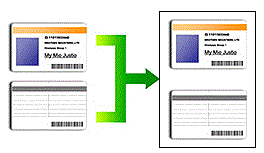
- Kontroller at papirstørrelsen er satt til A4 eller Letter.
- Du kan kopiere ID-kort i den utstrekning det er tillatt i henhold til gjeldende lover. Mer detaljert informasjon

 Produktsikkerhetsguide
Produktsikkerhetsguide
- Legg ID-kortet med forsiden ned nær øvre venstre hjørne på skannerglassplaten.
2 i 1 ID (stående) 2 i 1 ID (liggende) 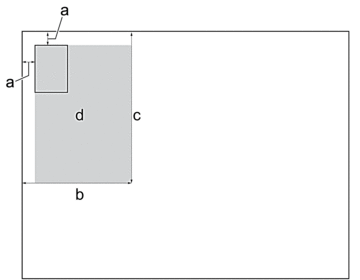
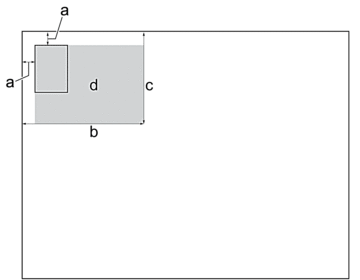
- 3 mm eller mer (øverst, venstre)
- 145 mm
- 2 i 1 ID (stående): 207 mm
2 i 1 ID (liggende): 102 mm
- Område som kan skannes
- Trykk på
 [Kopi].
[Kopi]. - Angi antall kopier på én av følgende måter:
- Trykk [-] eller [+] på pekeskjermen.
- Trykk på
 for å vise tastaturet på pekeskjermen, og angi deretter antall kopier ved hjelp av tastaturet på pekeskjermen. Trykk på [OK].
for å vise tastaturet på pekeskjermen, og angi deretter antall kopier ved hjelp av tastaturet på pekeskjermen. Trykk på [OK]. - Angi antall kopier ved hjelp av talltastaturet.
- Trykk på
 eller [2i1 ID Horisontal].
eller [2i1 ID Horisontal].  Du kan også trykke på [ID] for innstillingen [2i1 ID Vertikal].
Du kan også trykke på [ID] for innstillingen [2i1 ID Vertikal]. - Les og bekreft den viste listen med innstillinger du har valgt. Trykk på [OK] når du er ferdig med å endre innstillinger.
 (MFC-J6955DW/MFC-J6957DW) Hvis du vil forhåndsvise det kopierte resultatet før maskinen starter utskriften, trykker du på
(MFC-J6955DW/MFC-J6957DW) Hvis du vil forhåndsvise det kopierte resultatet før maskinen starter utskriften, trykker du på og deretter på [S/H for- håndsv.] eller [Farge for- håndsv.]. Maskinen skanner dokumentet og viser kun første side (én side) av det kopierte resultatet på LCD-skjermen. Hvis det kopierte resultatet er greit, trykker du på [Start] for å skrive det ut og fullføre behandlingen.
og deretter på [S/H for- håndsv.] eller [Farge for- håndsv.]. Maskinen skanner dokumentet og viser kun første side (én side) av det kopierte resultatet på LCD-skjermen. Hvis det kopierte resultatet er greit, trykker du på [Start] for å skrive det ut og fullføre behandlingen. - Trykk på [S/H start] eller [Fargestart].Maskinen begynner å skanne den ene siden av ID-kortet.
- Når maskinen har skannet den første siden, snur du identifikasjonskortet og trykker på [Fortsett] for å skanne den andre siden.
Var denne siden til hjelp?



